Аналіз мережі Wi-Fi за допомогою WifiChannelMonitor
Чи доводилося вам коли-небудь заходити в розділ параметрів вашого Wi-Fi роутера? Якщо так, то ви, напевно, бачили там термін “Канал”. Найчастіше, після підключення роутера, він автоматично підбирає оптимальний канал. Однак, іноді, навіть за наявності швидкого з’єднання, обраний канал може спричиняти значне зниження швидкості. Існує кілька способів прискорити інтернет, і одним з найпростіших є перехід з стандартного каналу Wi-Fi на менш завантажений. Але як визначити, який канал є найменш перевантаженим? У цьому вам допоможе нова програма WifiChannelMonitor від NirSoft. Ця невелика утиліта використовує драйвер захоплення Microsoft Network Monitor в режимі монітора та в реальному часі відображає дані про точки доступу Wi-Fi та пристрої, які до них підключені.
WifiChannelMonitor не потребує інсталяції та запускається як окрема програма. Завдяки портативній структурі, її зручно використовувати в дорозі, просто скопіювавши на USB-накопичувач. Щоб розпочати, завантажте Microsoft Network Monitor з цього посилання та встановіть його на комп’ютер. Після цього завантажте WifiChannelMonitor і запустіть програму. Вона підтримує як 32-розрядні, так і 64-розрядні версії Windows.
Інтерфейс WifiChannelMonitor настільки простий, що навіть недосвідчені користувачі зможуть легко ним користуватися. Після запуску ви побачите пусте вікно. Щоб розпочати збір даних, натисніть клавішу F6 або кнопку “Capture” на панелі інструментів. З’явиться вікно налаштувань захоплення, де потрібно вибрати тип вашого мережевого адаптера та, якщо опція “Автоматично перемикатися в режим моніторингу” активна, вказати назву та тип каналу.
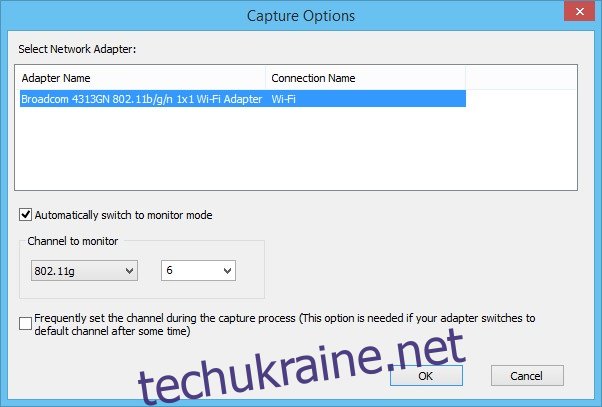
Натиснувши “ОК”, WifiChannelMonitor почне збирати необхідну інформацію. Програма показує дані про клієнтів Wi-Fi, які наразі не підключені до жодної точки доступу, відображаючи перелік SSID (імен мереж), до яких вони намагаються приєднатися.
Більшість утиліт NirSoft надають інформацію, структуровану у вигляді таблиці зі стовпцями, які можна змінювати, і WifiChannelMonitor не є винятком. Програма демонструє детальну інформацію про точки доступу та підключених клієнтів. Наприклад, для точки доступу відображається її ім’я, MAC-адреса, виробник, тип PHY, частота та інші корисні відомості. Для кожного клієнта програма показує MAC-адресу, виробника, кількість відправлених та отриманих байтів в режимі реального часу.
Ці дані також можна зберегти у файлі HTML або CSV для подальшого аналізу або створення лог-файлу.
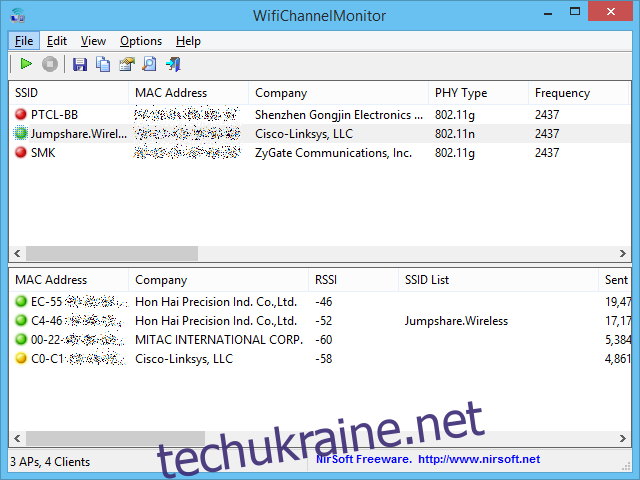
WifiChannelMonitor сумісний з усіма версіями Windows, починаючи з XP і вище. Ви можете завантажити програму безкоштовно на сайті розробника.